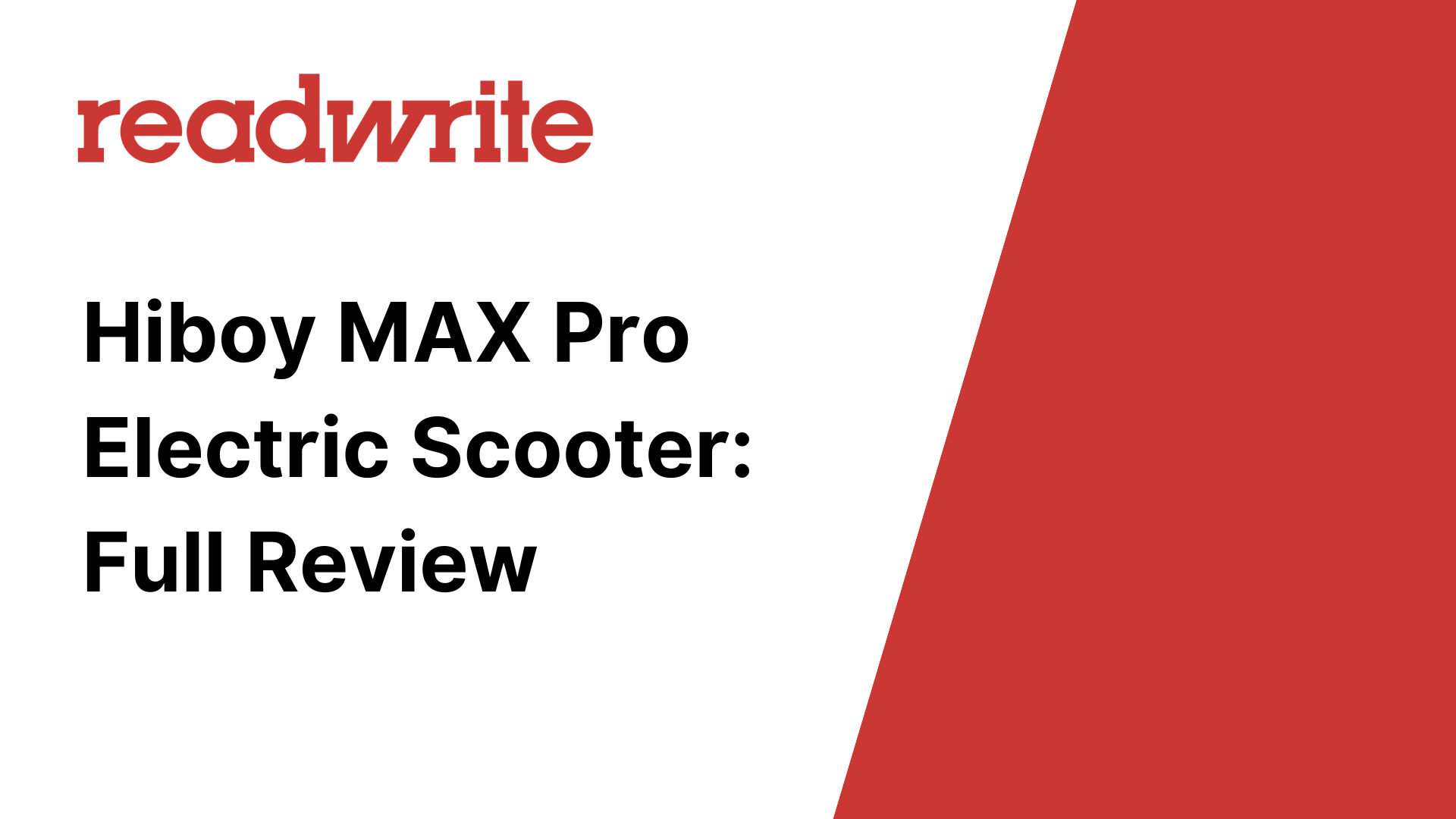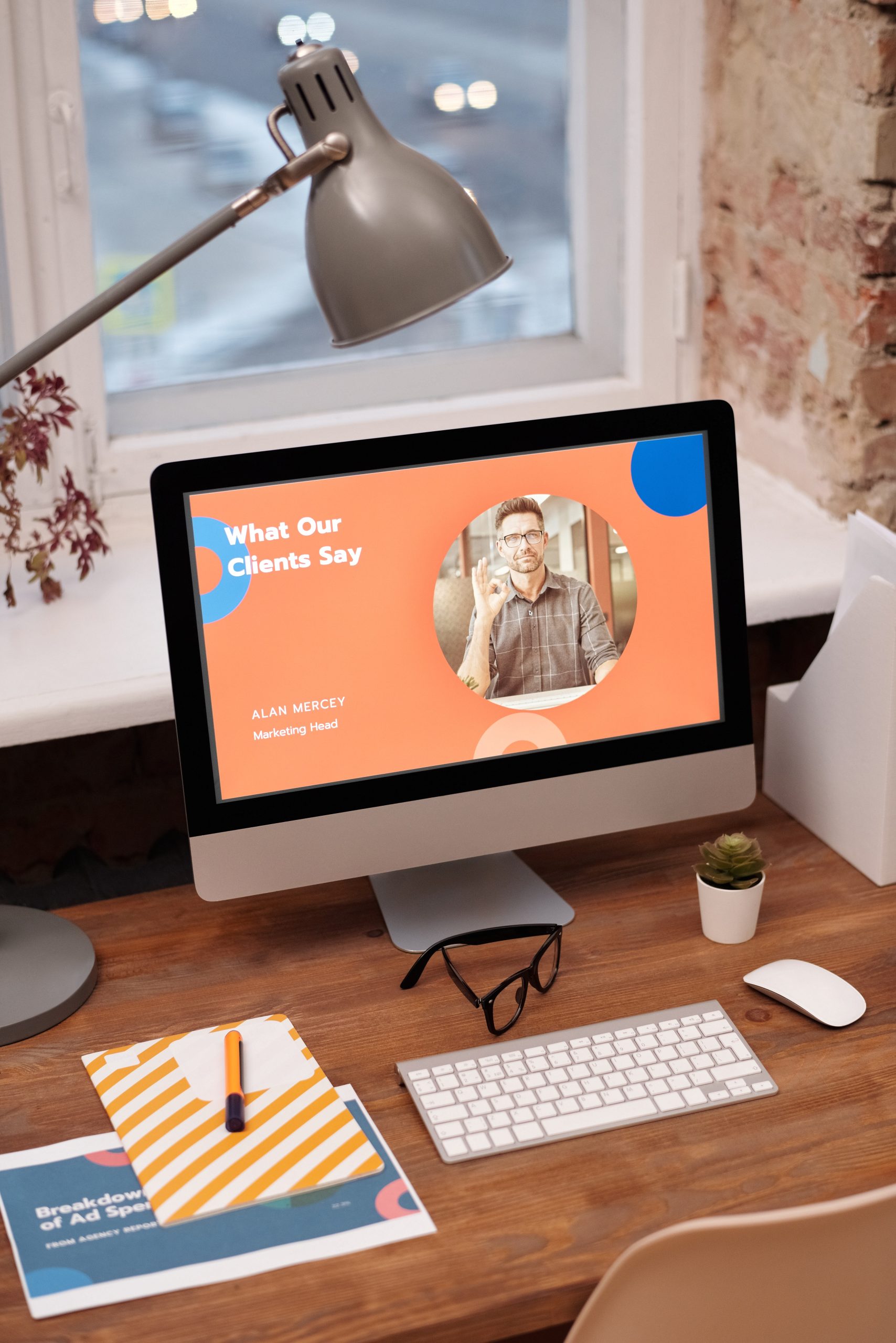Come verificare la crittografia in Google Messaggi
Come verificare crittografia in Google Messaggi
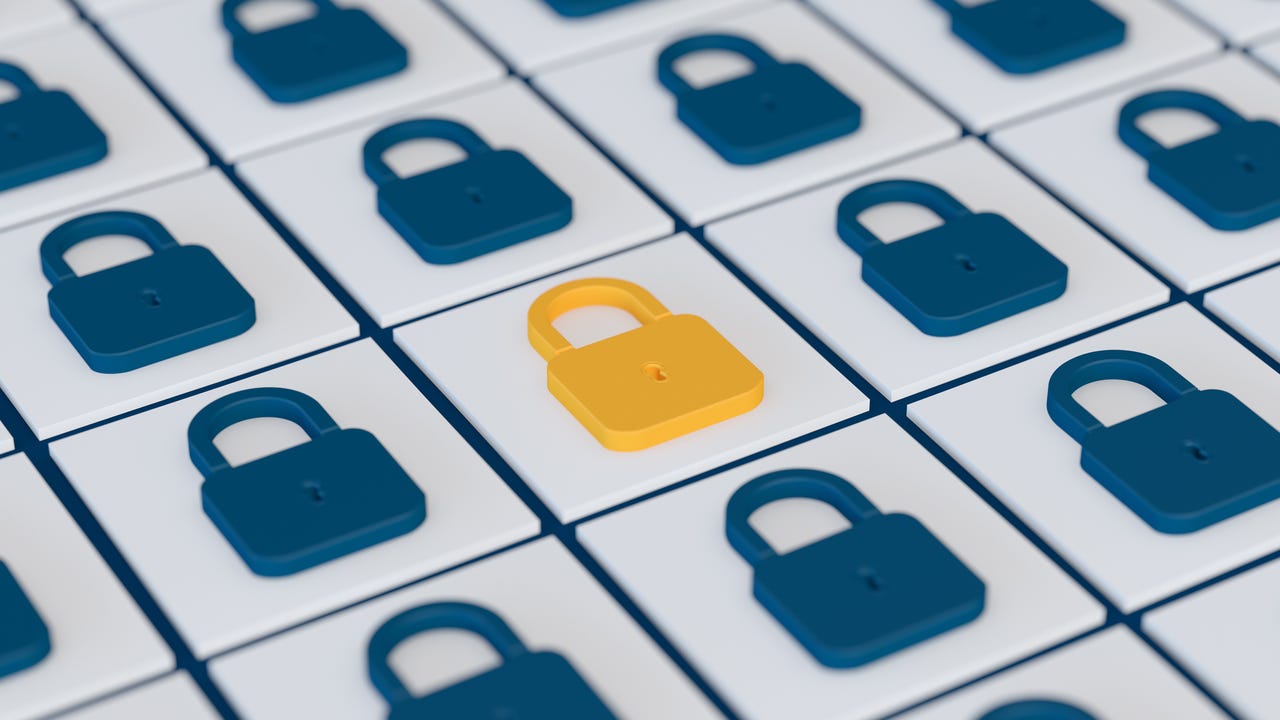
La sicurezza dovrebbe essere una delle tue principali preoccupazioni. A tal fine, probabilmente hai protetto tutti i tuoi account con l’autenticazione a più fattori e hai iniziato ad abilitare la crittografia end-to-end (E2E) su ogni servizio che offre questa funzionalità.
Cosa significa E2E? In termini semplici, significa che ogni messaggio che invii da Google Messages è crittografato nel momento in cui lascia il tuo telefono e non viene decrittato fino a quando non raggiunge il dispositivo del destinatario. Ciò significa che nessuno nel mezzo (incluso il tuo ISP) può leggere il messaggio. Questo è particolarmente importante per chiunque debba trasmettere messaggi di testo di natura sensibile.
Inoltre: I migliori servizi VPN: testati ed esaminati dagli esperti
Anche se non stai inviando dati di particolare importanza, è comunque saggio mantenere la tua sicurezza e privacy. A tal fine, l’E2E dovrebbe essere una priorità per i tuoi messaggi.
Google ha introdotto l’E2E nella sua app Messages qualche tempo fa. Con questa funzionalità, chiunque tu comunichi con cui ha abilitato le Chat all’interno dell’app godrà della crittografia end-to-end per le tue chat. Ogni volta che invii un messaggio a quella persona, noterai un piccolo lucchetto nell’angolo in basso a destra del pulsante Invia per indicare che il messaggio è crittografato.
- Risparmia oltre $650 su questo laptop gaming Acer su Newegg
- Prendi un laptop da gaming MSI di alta qualità con uno sconto di $5...
- Meta utilizza i tuoi dati su Facebook per addestrare la sua IA. Ecc...
L’icona del lucchetto associata al pulsante Invia indica che l’E2E è abilitato per quella chat.
Ma come puoi essere certo che l’E2E funzioni come previsto?
Fortunatamente, gli sviluppatori hanno aggiunto una piccola funzionalità molto utile proprio per questo motivo. Questa verifica si basa su entrambe le parti, quindi dovrai condividere queste istruzioni con la persona con cui desideri verificare.
Inoltre: Come impostare gli avvisi di Google per tenere traccia degli argomenti che ti interessano
Lascia che ti mostri come fare.
Come verificare l’E2E su Google Messages
Cosa ti serve: Le uniche cose necessarie sono l’app Google Messages (con le Chat abilitate) e un’altra persona che abbia la stessa app con la stessa funzionalità attivata. Se entrambe le parti non hanno abilitato la funzionalità, questo non funzionerà.
1. Apri Messages
Il primo passo è sbloccare il tuo telefono e aprire l’app Messages. Una volta aperta l’app, individua e apri una conversazione con un contatto che ha anche le Chat abilitate.
2. Apri la finestra dei dettagli
All’interno di quella chat, tocca il menu a tre punti nell’angolo in alto a destra e quindi tocca Dettagli.
Accesso alla pagina dei dettagli dal menu principale.
3. Apri Verifica crittografia
Dalla finestra dei Dettagli, tocca Verifica crittografia.
Da questo stesso menu, è anche possibile bloccare e segnalare un messaggio come spam.
4. Verifica la crittografia
Nella finestra Verifica crittografia, vedrai una serie di 12 stringhe di numeri casuali. Quello che devi fare è confrontare quei numeri con la persona con cui stai chattando.
Inoltre: Come crittografare la tua email (e perché dovresti farlo)
Se ogni numero corrisponde, la crittografia è valida e verificata.
La tua stringa di numeri non sarà sfocata.
Fai un favore a te stesso e non fare uno screenshot o copia/incolla i numeri e mandali al destinatario. La tua migliore opzione è confrontare i numeri di persona o al telefono. Non vuoi che quei numeri finiscano nelle mani sbagliate perché potrebbe esserci un modo per utilizzare quei numeri e creare un account falso dove un attore malintenzionato potrebbe fingere di essere il destinatario originale.
Meglio essere al sicuro che dispiacersi.
E così si verifica la crittografia delle chat di Google Messages. Le probabilità che l’E2E non funzioni correttamente sono molto basse, ma averlo verificato è un modo pratico per assicurarti che funzioni come dovrebbe.